centos7部署单机项目和服务器自启动
- 1.安装jdk和tomact
- 1.1上传jdk、tomcat安装包
- 1.2解压两个工具包
- 1.3.配置并且测试jdk安装
- 1.4.启动tomcat
- 1.5.防火墙设置
- 1.6配置tomcat自启动
- 2.安装mysql
- 2.1卸载mariadb,否则安装MySql会出现冲突(先查看后删除再查看)
- 2.2在线下载MySQL安装包(也可提前下载好上传)
- 2.3.将MySQL安装包解压到指定目录
- 2.4开始安装,-ivh 其中i表示安装,v表示显示安装过程,h表示显示进度
- 2.5启动MySQL服务
- 2.6登录mysql修改密码
- 2.7授权远程连接
- 2.8设置自启动
- 3.在主机控制mysql,运行sql脚本
- 3.1把打好的war包放进webapps
- 3.2运行结果
1.安装jdk和tomact

1.1上传jdk、tomcat安装包
1.2解压两个工具包
#解压tomcat
tar -zxvf apache-tomcat-8.5.20.tar.gz
#解压jdk
tar -zxvf jdk-8u151-linux-x64.tar.gz
1.3.配置并且测试jdk安装
#配置环境变量
vim /etc/profile#java environment
export JAVA_HOME=/javaxl/jdk1.8.0_151(jdk解压路径)
export JRE_HOME=${JAVA_HOME}/jre
export CLASSPATH=.:${JAVA_HOME}/lib:${JRE_HOME}/lib
export PATH=${JAVA_HOME}/bin:$PATH#设置环境变量生效
source /etc/profile
1.4.启动tomcat
./start.sh
1.5.防火墙设置
#开放端口
firewall-cmd --zone=public --add-port=80/tcp --permanent
#跟新防火墙规则
firewall-cmd --reload
#防火墙列表
firewall-cmd --zone=public --list-ports
#防火墙状态
systemctl status firewalld
#启动防火墙
systemctl start firewalld
#关闭防火墙
systemctl stop firewalld.service
systemctl disable firewalld.service
1.6配置tomcat自启动
将tomcat目录下bin中的catalina.sh拷贝到/etc/init.d下,重命名为tomcat,为所有用加可执行权限。
#将catalina.sh拷贝到init.d日录下
cp /usr/1ocal/java/apache-tomcat-8.5.20/bin/catalina.sh /etc/init.d
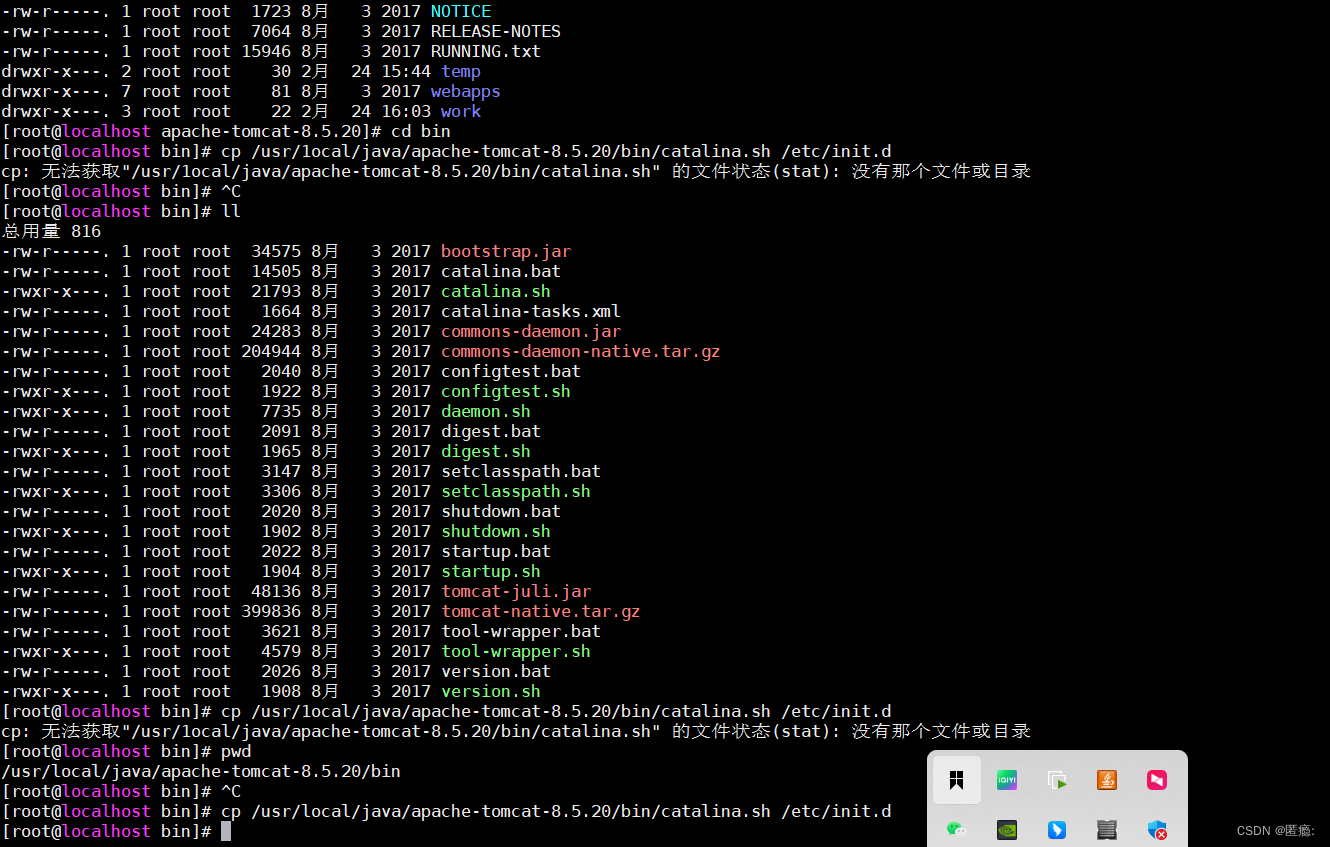
#在init.d日录下为catalina.sh
重命名my catalina.sh tomcat
#为所有用户赋可执行权限
chmod a+x tomcat
#编辑tomcat
vim /etc/init.d/tomcat
#进入编辑界面,加入如下内容,注意根据自己的环境配置
#!/bin/sh
JAVA HOME=/usr/local/iava/jdk1.8.0 151
CATALINA HOHE=/usr/1ocal/java/apache-tomcat-8.5.20
#加入如下注释,注意是注释,#
#chkconfig:23456 1090
#description:tomcat service
#使用chkconfig–add命今添加服务:
chkconfig --add tomcat
2.安装mysql
2.1卸载mariadb,否则安装MySql会出现冲突(先查看后删除再查看)
查看
rpm -qa|grep mariadb
删除掉mariadb
rpm -e --nodeps (mariadb-libs-5.5.56-2.el7.x86_64)后面接自己查看的mariadb
2.2在线下载MySQL安装包(也可提前下载好上传)
wget https://downloads.mysql.com/archives/get/p/23/file/mysql-5.7.35-1.el7.x86_64.rpm-bundle.tar
2.3.将MySQL安装包解压到指定目录
mkdir mysql-5.7
tar -xvf mysql-5.7.35-1.el7.x86_64.rpm-bundle.tar -C /usr/local/java/mysql-5.7
2.4开始安装,-ivh 其中i表示安装,v表示显示安装过程,h表示显示进度
cd mysql-5.7
rpm -ivh mysql-community-common-5.7.35-1.el7.x86_64.rpm
rpm -ivh mysql-community-libs-5.7.35-1.el7.x86_64.rpm
rpm -ivh mysql-community-client-5.7.35-1.el7.x86_64.rpm
rpm -ivh mysql-community-server-5.7.35-1.el7.x86_64.rpm
2.5启动MySQL服务
systemctl start mysqld
2.6登录mysql修改密码
#获取mysql初始化密码
grep "password" /var/log/mysqld.log
#登录mysql
mysql -uroot -p
#设置密码校验策略(0 or LOW),要不密码太LOW不让你过
set global validate_password_policy=0;
#设置密码校验长度,要不密码太短不让你过(多次测试发现密码最小长度为4位)
set global validate_password_length=4;
#更新密码
set password = password("123456");
#输入后使修改生效还需要下面的语句
FLUSH PRIVILEGES;
#可以退出,试试用新密码重新登录
exit
2.7授权远程连接
#Centos7下无法远程连接mysql数据库
#数据库没有授权,允许以root身份远程登录mysql
GRANT ALL PRIVILEGES ON *.* TO 'root'@'%' IDENTIFIED BY '123456' WITH GRANT OPTION;
#输入后使修改生效还需要下面的语句
FLUSH PRIVILEGES;
2.8设置自启动
systemctl enable mysqld.service
3.在主机控制mysql,运行sql脚本
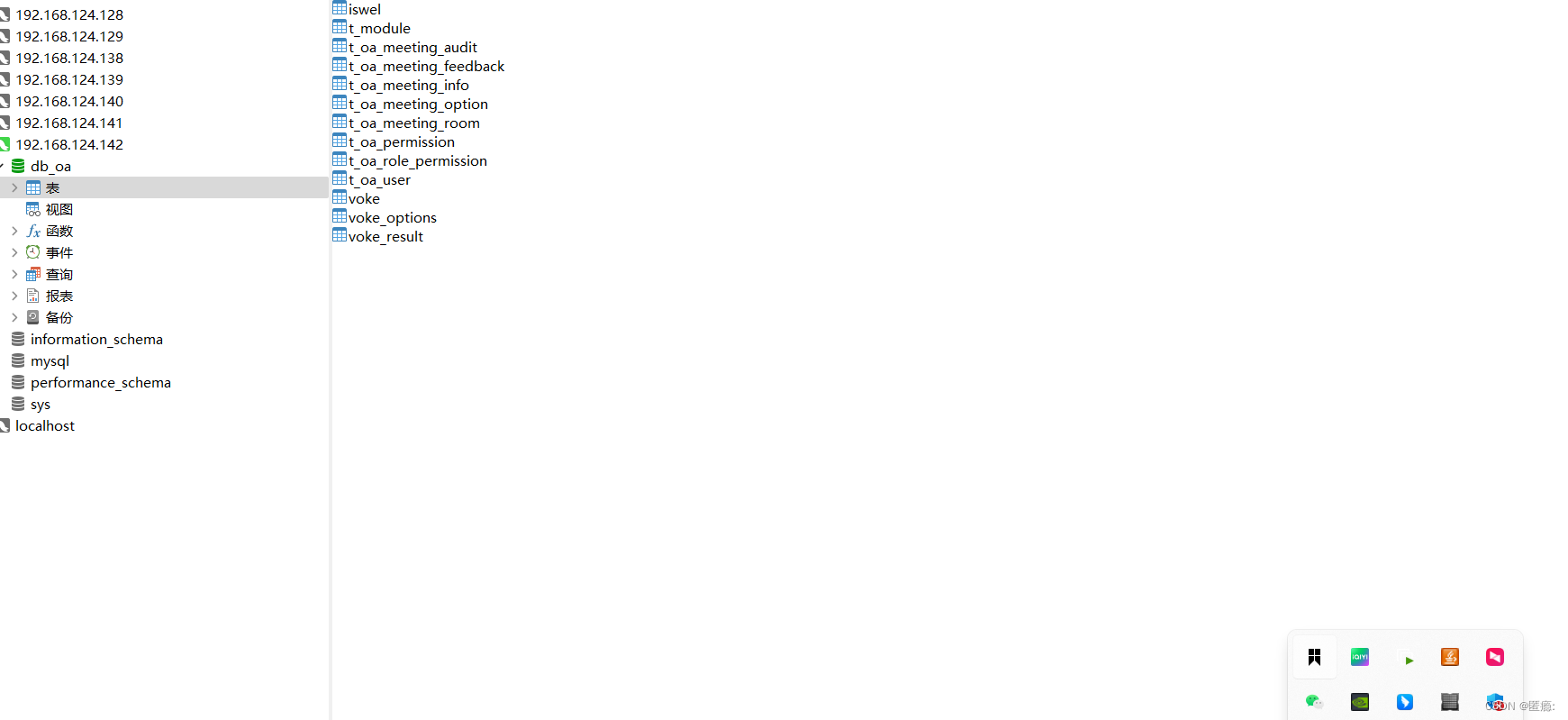
3.1把打好的war包放进webapps
运行即可
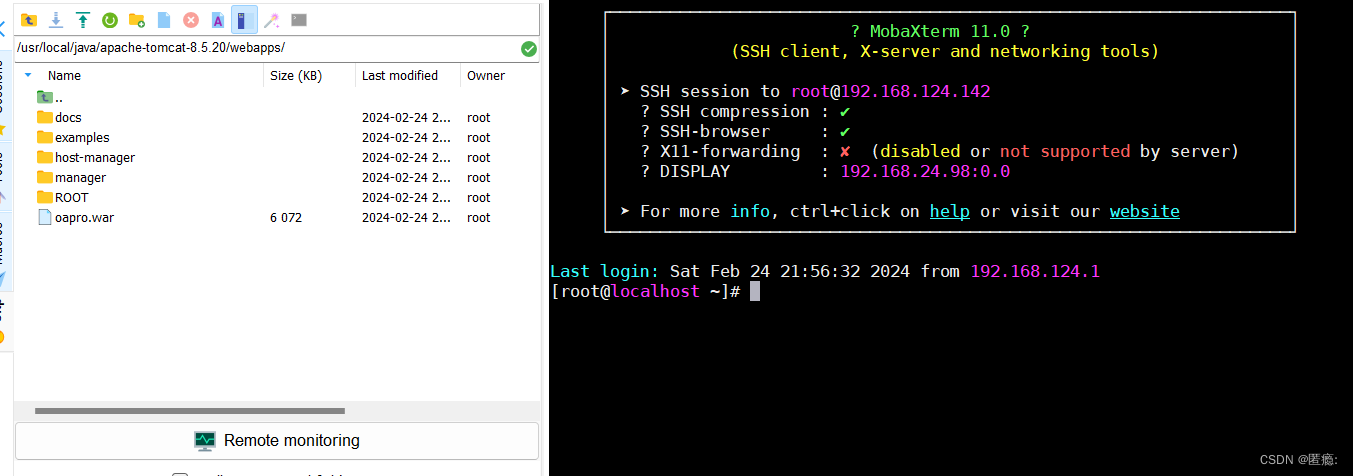
3.2运行结果
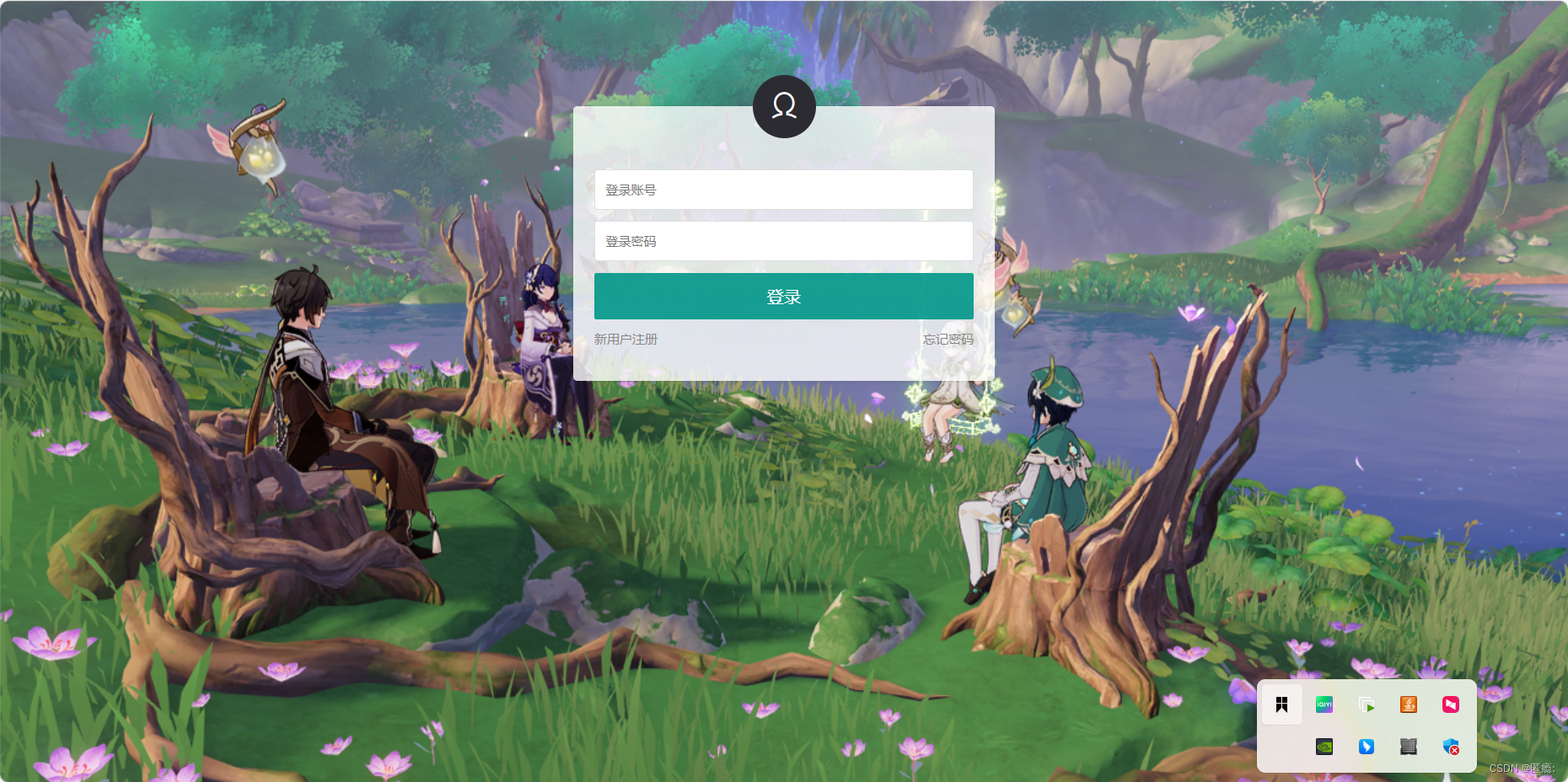








:时间分辨率(Temporal Resolution))







主页面布局)
![【洛谷 P8706】[蓝桥杯 2020 省 AB1] 解码 题解(模拟+输入输出)](http://pic.xiahunao.cn/【洛谷 P8706】[蓝桥杯 2020 省 AB1] 解码 题解(模拟+输入输出))

